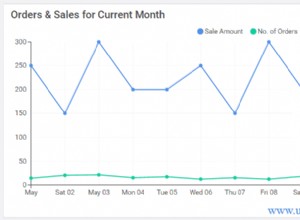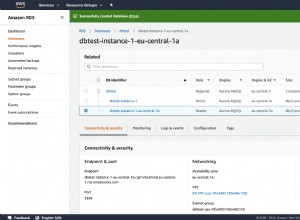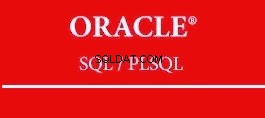За да създадете таблица в SQL Server с помощта на GUI:
- Уверете се, че правилната база данни е разширена в Object Explorer, щракнете с десния бутон върху Таблици и изберете Таблица... от контекстното меню
- Нова таблица ще се отвори в изглед за проектиране. Добавете колоните, техните типове данни и свойства на колоните.
- Запазете таблицата (или от менюто Файл, или като щракнете с десния бутон върху раздела на таблицата и изберете Запазване на таблица1 )
Таблицата ще се покаже в Object Explorer под Таблици икона за приложимата база данни.
По-долу са екранни снимки за горните стъпки.
Щракнете с десния бутон върху „Таблици“
Уверете се, че правилната база данни е разширена в Object Explorer, щракнете с десния бутон върху Таблици и изберете Таблица... от контекстното меню:
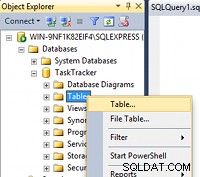
Новата таблица в Design View
Ще се отвори нова таблица в изгледа за проектиране. Добавете колоните, техните типове данни и свойства на колоните:
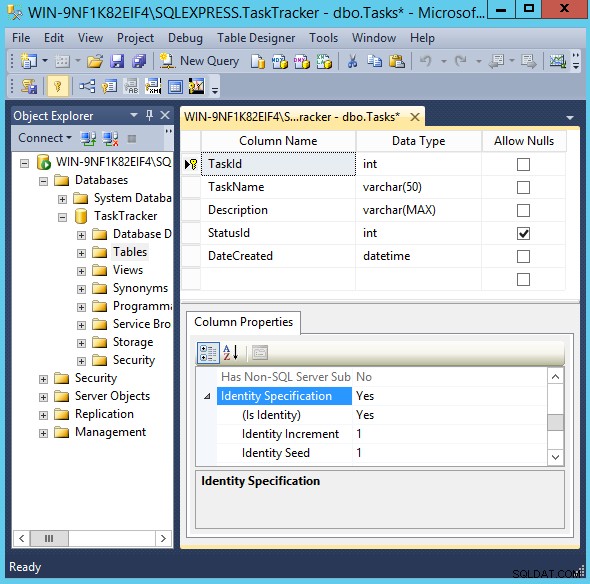
Запазете таблицата
Запазете таблицата (или от менюто Файл, или като щракнете с десния бутон върху раздела на таблицата и изберете Запазване на таблица_1 ):
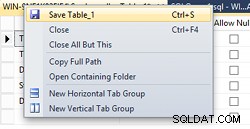
Наименувайте таблицата при подкана и вашата таблица ще бъде добавена към базата данни.
Проверете новата таблица
Добра практика е да проверите дали таблицата е създадена в правилната база данни и има всички правилни колони и типове данни.
Ще можете да видите новата таблица в Object Explorer. Ако не можете веднага да видите новата таблица в Object Explorer, щракнете с десния бутон върху Таблици и щракнете върху Опресняване :
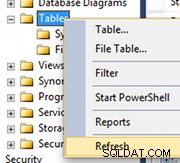
Когато можете да видите таблицата в Object Explorer, разгънете я, за да разкриете всички колони и съответните им типове данни:
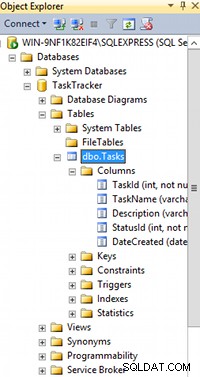
Създайте таблица с помощта на заявка
Можете също да създадете таблица с помощта на заявка.